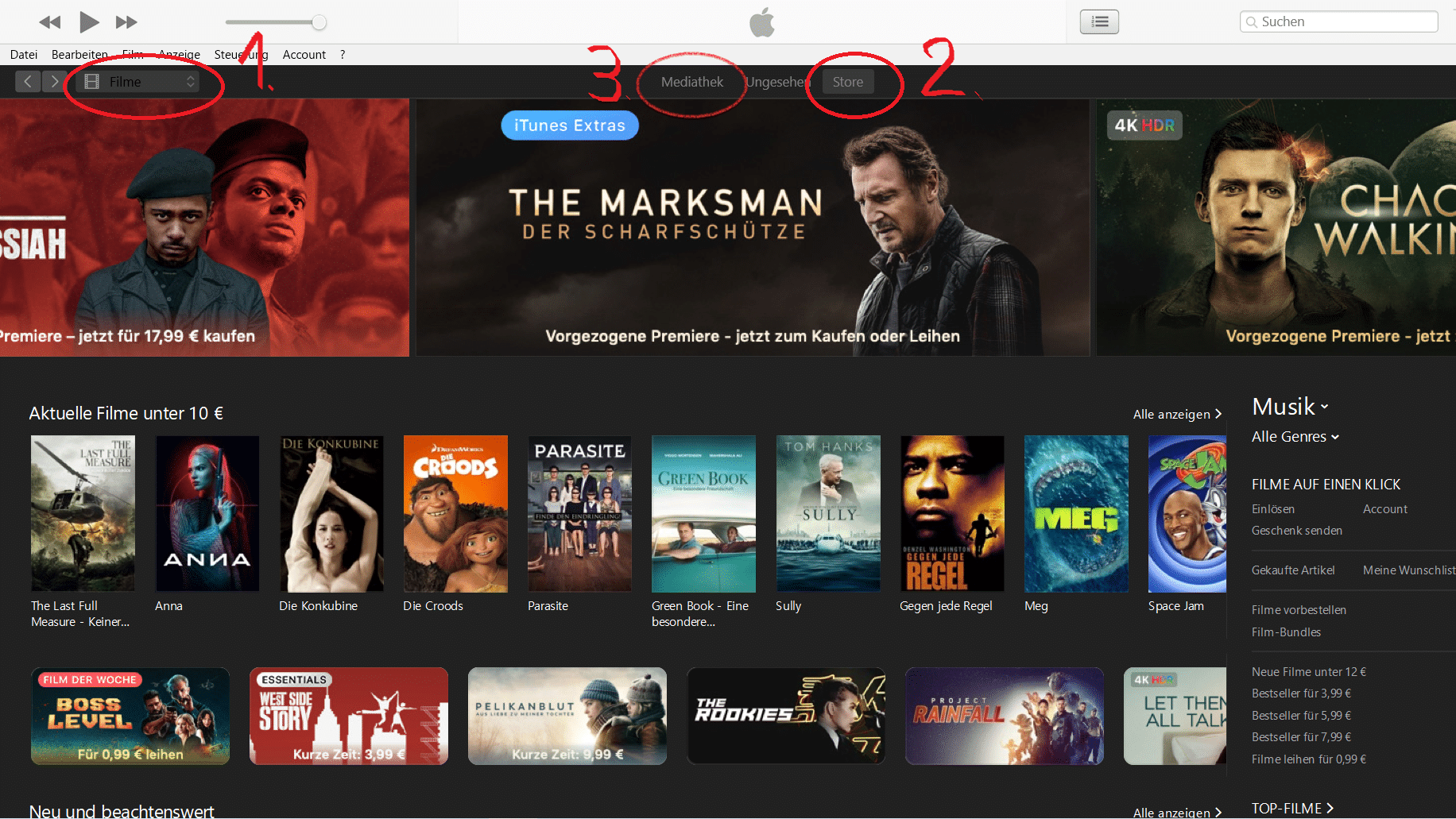În loc să folosiți magazinul iTunes, acum puteți închiria filme în mod convenabil prin intermediul aplicației «Apple TV». Este disponibil pentru iPhone, iPod, iPad, computere Mac și chiar și pentru computere Windows. Cu «Apple TV» puteți viziona și filme de succes pe televizor.
Închiriați filme din magazinul iTunes
Între timp, în loc de iTunes, folosiți aplicația «Apple TV» pentru a închiria filme. Desigur, trebuie să țineți cont de faptul că închirierea de filme și seriale este contra cost. Costurile variază în funcție de film și de rezoluție. De exemplu, ar trebui să plătiți 4,99 euro pentru a închiria filme mai noi la calitate 4K. Pentru cei care vor să economisească bani, există chiar și o categorie suplimentară cu filme pe care le puteți închiria pentru doar 99 de cenți.
– Pentru a face închirierea rapidă și ușoară, cel mai bine este să vă salvați cardul de credit sau contul Paypal sub contul dvs. de iTunes.
– Lansați «Apple TV». Faceți clic pe «Filme» sau «Seriale» pentru a vedea selecția corespunzătoare. La rubrica «Ieftin pentru o perioadă scurtă de timp» veți găsi oferte deosebit de avantajoase.
De asemenea, puteți căuta titluri specifice folosind simbolul lupă din colțul din dreapta jos al ecranului.
– După ce v-ați hotărât asupra unui titlu de film, apăsați pe el. În prezentarea generală veți vedea acum cât ar trebui să plătiți pentru a închiria sau cumpăra filmul. Apăsați pe prețul respectiv pentru a vă decide asupra unei opțiuni. Apoi introduceți parola pentru ID-ul Apple și descărcarea va începe.
– Dacă ați închiriat un film, mai aveți la dispoziție 30 de zile pentru a-l viziona. După aceea, dispare din biblioteca de filme. După prima vizionare, mai aveți 48 de ore la dispoziție pentru a viziona filmul de câte ori doriți înainte de a fi șters din bibliotecă.
– În același mod, descărcarea funcționează și prin Apple TV pe televizorul tău
.
Vizionați filme cu MacBook și iMac
Puteți accesa numeroasele momente importante ale filmului și cu ajutorul computerelor Apple. Cel mai simplu mod de a le accesa este să folosiți aplicația «Apple TV».
– Porniți «Apple TV» pe computerul Mac.
J- În meniul principal vă vor fi prezentate filme noi și demne de luat în seamă. În partea dreaptă, puteți stabili prețurile pentru închirierea filmelor sau puteți selecta categorii.
– Când faceți clic pe un film, veți vedea o opțiune de închiriere în partea stângă, sub coperta filmului. Faceți clic pe acest element de meniu și apoi confirmați intrarea cu parola.
– Acum puteți viziona filmul pe computerul dumneavoastră Mac. Restricțiile de 30 de zile sau 48 de ore de la prima redare se aplică și în acest caz.
Filme din baza de date iTunes cu Windows 10
Puteți urmări filmele și serialele din baza de date și fără un dispozitiv Apple. Iată cum funcționează:
– Mai întâi instalați iTunes și apoi deschideți aplicația. Faceți clic pe caseta de deasupra bibliotecii dvs. și treceți de la categoria «Muzică» la «Filme».
– La aceeași înălțime, aproximativ în mijlocul ecranului, sub logo-ul Apple, faceți clic pe «Store». La fel ca în cazul aplicației «Apple TV», aici puteți căuta anumite filme sau puteți naviga printre sugestii și oferte.
După ce ați găsit un film, dați clic pe el și selectați «Rent» (Închiriere) cu prețul corespunzător în partea stângă sub imaginea de titlu a filmului. După ce filmul a fost închiriat, faceți clic pe Media Library (Biblioteca media) în bara de sus. Folosiți acest lucru pentru a reda conținutul.
– Ca și în cazul celorlalte dispozitive, aveți la dispoziție 30 de zile de la închiriere pentru a începe filmul. După ce au început, filmele sunt disponibile și aici timp de 48 de ore.